'>
Ako želite ažurirati upravljačke programe za Realtek PCIe FE Family Controller u sustavu Windows 7, rješenja u ovom postu pomoći će vam. Pronađite lakše rješenje ovisno o vašem slučaju.
Ako se možete povezati s internetom, isprobajte ove načine:
Ažurirajte upravljačke programe putem Upravitelja uređaja
Windows nudi neke generičke upravljačke programe poput mrežnih upravljačkih programa. Dakle, možete koristiti Windows za ažuriranje upravljačkih programa putem Upravitelja uređaja. Poduzmite sljedeće korake da biste ažurirali svojUpravljački programi Realtek PCIe FE Family Controller u sustavu Windows 7.
1. Pritisnite Win + R (Tipka Windows i tipka R) istovremeno. Pojavit će se dijaloški okvir Pokreni.
2. Tip devmgmt.msc u okvir za pokretanje i kliknite u redu dugme. Tada će se otvoriti prozor Upravitelj uređaja.

3. Pod kategorijom „Mrežni adapteri“, desnom tipkom miša kliknite Realtek PCIe FE Family Controller i odaberite Ažuriranje softvera upravljačkog programa ...
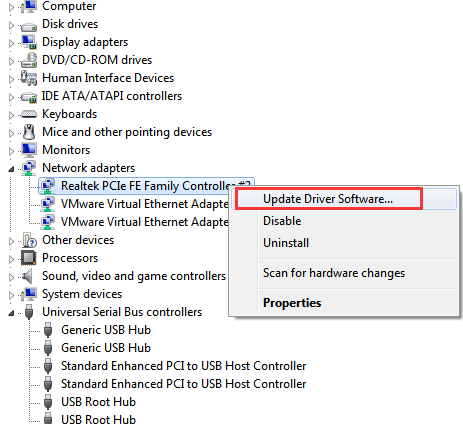
4. Kliknite Automatski potražite ažurirani softver za upravljačke programe . Windows će automatski pretražiti i instalirati novi upravljački program za vašu mrežnu karticu.
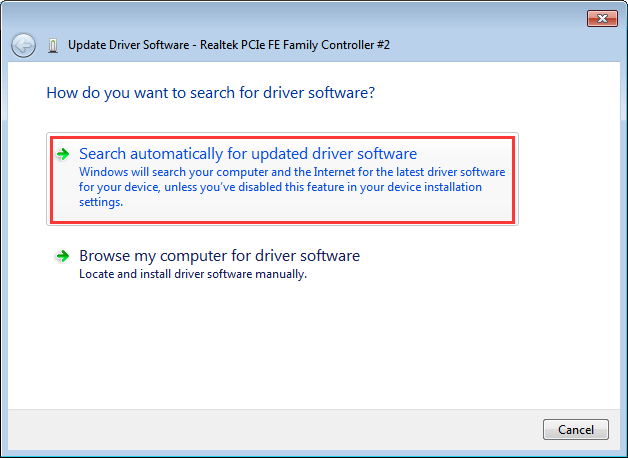
Preuzmite upravljačke programe od proizvođača
Moguće je da Windows ne instalira upravljački program uspješno. U ovom slučaju možete ići na Realtekova web stranica je ili web mjesto proizvođača računala za preuzimanje najnovijih upravljačkih programa. Malo je teško preuzetiUpravljački program Realtek PCIe FE Family Controller na Realtekovom web mjestu, jer morate identificirati naziv modela specifičnog za kontroler. Preporučuje se da posjetite web mjesto proizvođača računala da biste preuzeli upravljački program. Upravljačke programe uvijek možete preuzeti u preuzimanje datoteka odjeljak ili Podrška odjeljak web stranice.
Ažurirajte upravljačke programe pomoću alata za ažuriranje upravljačkih programa
Jednostavniji način ažuriranja upravljačkih programa Realtek PCIe FE Family Controller je pomoću alata za ažuriranje upravljačkih programa. Driver Easy koristan je alat za ažuriranje upravljačkih programa kompatibilan sa sustavom Windows 7. Pomoću njega možete ažurirati upravljačke programe Realtek PCIe FE Family Controller u samo 2 jednostavna koraka.
Korak 1: Kliknite Skeniraj sada dugme. Tada će Driver Easy brzo skenirati vaše računalo kako bi otkrio sve upravljačke programe na vašem računalu, uključujući neispravne mrežne upravljačke programe i pružiti popis novih upravljačkih programa.
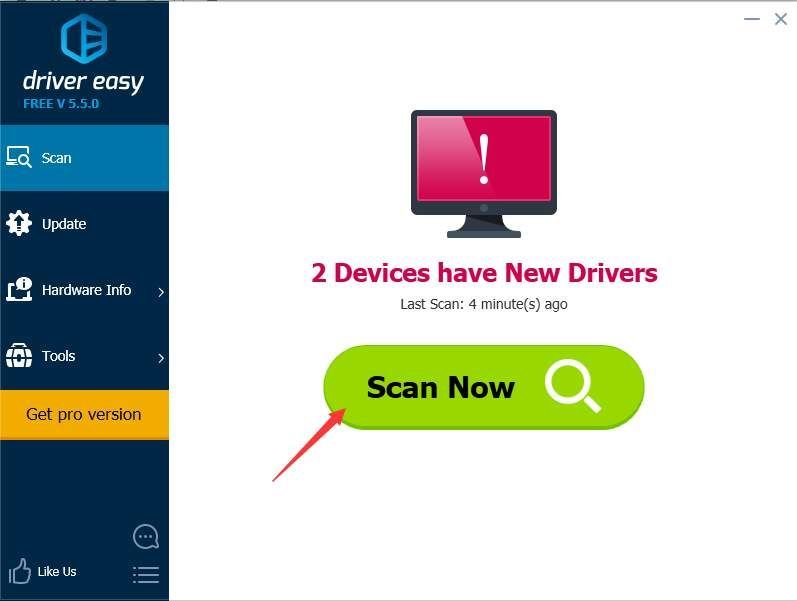
Korak 2: Kliknite ažuriranje gumb za preuzimanje mrežnih upravljačkih programa Realtek.
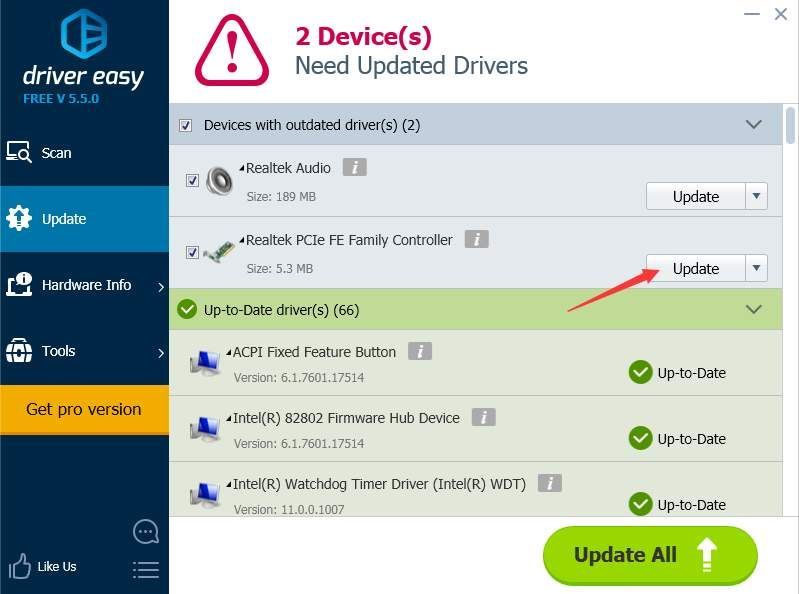
Po završetku preuzimanja pogledajte ako niste sigurni kako instalirati upravljačke programe Ažurirajte upravljačke programe s besplatnom verzijom .
Brzina preuzimanja besplatne verzije je ograničena. Ako želite uštedjeti više vremena za ažuriranje upravljačkih programa, možete razmisliti o korištenju verzije Professional. S profesionalnom verzijom dobit ćete veću brzinu preuzimanja. Štoviše, sva ažuriranja možete završiti samo klikom Ažuriraj sve dugme.
Ako ne možete imati pristup internetu, pogledajte koristite značajku Jednostavno izvanmrežno skeniranje za ažuriranje mrežnih upravljačkih programa bez internetske veze .
![Pad sustava Cyberpunk 2077 na računalu [RJEŠENO]](https://letmeknow.ch/img/program-issues/24/cyberpunk-2077-crashing-pc.jpg)





